음악을 좋아하는 사람이건 아니건 일상생활에서 어느 정도 음악을 접하게 됩니다. 휴대폰 오작동, 우발적인 삭제, 시스템 충돌 또는 기타 이유로 인한 음악 파일의 손실을 방지하려면 음악을 백업하는 것이 무엇보다 중요합니다. 이 기사에서는 Android 에서 음악을 백업하는 방법에 대한 간단하고 효과적인 네 가지 방법을 소개하여 음악 파일의 안전과 보안을 보장합니다.
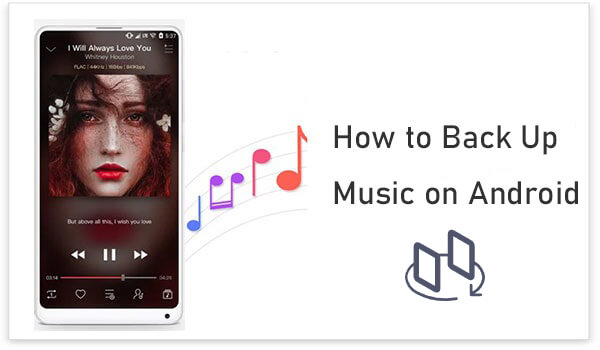
원클릭으로 Android 의 음악을 PC나 Mac 에 백업하고 싶다면 Android 용 음악 백업 앱인 Coolmuster Android Backup Manager 보다 더 나은 옵션은 없습니다. 이는 Android 에서 노래를 매우 빠르게 백업할 수 있는 효율적인 플랫폼입니다. 백업할 특정 음악 파일을 선택할 수는 없지만 Coolmuster Android Backup Manager 모든 음악을 한 번에 빠르게 백업할 수 있는 편리한 방법을 제공합니다.
Coolmuster Android Backup Manager 추천할 가치가 있는 이유는 무엇입니까?
Coolmuster Android Backup Manager 사용하여 음악을 어떻게 백업합니까?
01 컴퓨터에 필요한 Coolmuster Android Backup Manager 버전을 다운로드하고 실행합니다.
02 USB 케이블이나 Wi-Fi를 통해 Android 휴대폰을 컴퓨터에 연결하세요. 휴대폰에서 USB 디버깅을 활성화하고 프로그램에서 휴대폰을 감지하도록 요청하는 경우 권한을 부여하세요.

03 메인 인터페이스에서 "백업"을 클릭한 다음 "음악"을 선택하고 백업 노래를 저장할 위치를 선택한 다음 "백업"을 클릭하여 Android 에서 PC로 음악을 백업합니다 .

영상 가이드
일부 특정 음악 파일을 선택적으로 백업하려는 경우 Coolmuster Android Assistant 백업할 특정 파일 형식을 보고 선택할 수 있는 보다 유연한 도구입니다. 또한 컴퓨터의 음악 파일을 Android 휴대폰에 추가 할 수도 있습니다. 또한 연락처, SMS, 사진, 비디오, 앱 등과 같은 다른 데이터 유형도 지원합니다. 이를 통해 컴퓨터에서 연락처를 직접 편집하고 , SMS에 답장하고, 앱을 삭제하는 등의 작업을 할 수 있습니다. 물론, 한 번의 클릭으로 Android 휴대폰을 백업하고 복원 할 수도 있습니다.
Coolmuster Android Assistant 사용하여 Android 에서 내 음악을 백업하는 방법은 무엇입니까?
01 첫 번째 단계는 Coolmuster Android Assistant PC 또는 Mac 에 다운로드하는 것입니다.
02 USB 케이블이나 Wi-Fi를 사용하여 Android 기기를 컴퓨터에 연결하세요.

03 휴대폰을 연결한 후 '음악' 탭으로 이동하여 원하는 노래를 확인한 후 '내보내기' 버튼을 클릭하면 작업이 완료됩니다.

1-클릭 백업 및 복원 기능을 활용할 수도 있습니다. "슈퍼 툴킷" 탭에서 "백업"을 클릭합니다. "음악"이 선택됩니다. 다른 파일을 백업하려면 선택한 상태로 두세요. 백업을 원하지 않는 경우에는 선택을 취소하면 됩니다. 노래를 저장하려는 위치를 선택하고 "백업"을 클릭하세요. 모든 노래는 즉시 컴퓨터에 백업됩니다.

Google 드라이브에 음악을 백업하려는 경우 빠른 방법으로 백업할 수 있지만 오작동이 없는 방법은 그리 많지 않습니다. 아직도 Google 드라이브에 음악을 저장하는 방법을 알고 싶으십니까? 계속 읽어보세요. 이 클라우드 스토리지 서비스는 거의 이상적인 서비스이므로 더 효과적인 솔루션이 없는 경우에도 사용할 수 있습니다.
Android 에서 음악을 백업하기 위해 Google 드라이브 구현:
1단계. 기기를 인터넷에 연결한 후 기기에서 Google 드라이브 애플리케이션을 실행합니다.
2단계. Google 계정에 로그인한 후 오른쪽 하단에 있는 빨간색 "+" 아이콘을 클릭하세요. 이것이 할 일은 메뉴를 여는 것입니다. 볼 수 있게 되면 "업로드"를 클릭하여 백업하려는 음악을 업로드하세요.

Step 3. 업로드가 완료되면 업로드된 음악 파일에 접근하기 위해 컴퓨터에서 Google Drive 공식 웹사이트를 방문하세요. 점 3개로 된 메뉴를 클릭하고 "다운로드"를 선택하면 Google 드라이브로 Android 휴대폰의 음악 백업이 완료됩니다.

앱을 사용하고 싶지 않다면 USB를 통해 음악을 컴퓨터에 백업할 수도 있습니다. 이는 가장 기본적이고 안정적인 백업 방법 중 하나입니다. 백업해야 하는 음악 파일을 수동으로 선택하고 복사할 수 있습니다.
USB 케이블을 통해 Android 에서 음악을 백업하는 방법은 무엇입니까?
1단계. USB 케이블을 사용하여 장치를 컴퓨터에 연결합니다.
2단계. 휴대폰 화면 상단에서 "알림" 패널을 아래로 드래그한 다음 "미디어 장치(MTP)"를 클릭합니다. 그런 다음 "USB 디버깅 허용" 팝업이 나타나면 "확인"을 클릭하세요.
3단계. 컴퓨터에서 "이 컴퓨터" 폴더 아래에 있는 "휴대용 장치"를 엽니다. "음악" 폴더를 찾아 백업이 필요한 노래를 복사(또는 드래그)하세요.

Android 휴대폰에서 음악을 백업하는 것은 데이터 보안을 보호하는 중요한 단계입니다. Coolmuster Android Backup Manager 모든 음악을 빠르게 백업하는 데 적합하며, Coolmuster Android Assistant 특정 노래를 선택적으로 백업하는 데 도움을 줍니다. Google 드라이브는 클라우드에 백업할 수 있는 편리한 방법을 제공하며, USB 케이블은 가장 직접적인 백업 수단입니다. 음악 파일이 손실되지 않도록 필요에 따라 가장 적합한 백업 방법을 선택하십시오.
관련 기사:
[단계별 가이드] Android 휴대폰에 음악을 쉽게 추가하는 방법은 무엇입니까?
Android 의 내 음악 라이브러리는 어디에 있습니까? 나에게 맞는 방법을 알아보세요.





